 FoneLab Location Changer
FoneLab Location Changer
Könnyen és hatékonyan módosíthatja tartózkodási helyét iPhone, iPad vagy iPod Touch készüléken.
Útmutató az iPhone-om helyének egyszerű megváltoztatásához
 Frissítve: Lisa Ou / 04. április 2023. 14:20
Frissítve: Lisa Ou / 04. április 2023. 14:20Szeretném becsapni a barátaimat a tartózkodási helyemről. Használom a Find My iPhone alkalmazást, de nehezen tudom megváltoztatni a helyét. Tudnátok segíteni, hogyan lehet gyorsan változtatni? Köszönöm!
Az iPhone keresése egy olyan alkalmazás, amely pontosan képes észlelni a telefon helyzetét. Ebben az esetben hogyan lehetséges megváltoztatni a helyét? Nehéz kitalálni, ha fogalmad sincs. Ennek a bejegyzésnek a segítségével azonban csak néhány másodpercre átválthatja a Find My iPhone helyét. Használhatja a FoneLab Location Changer és a másik 2 módszert. További információkért görgessen lejjebb.
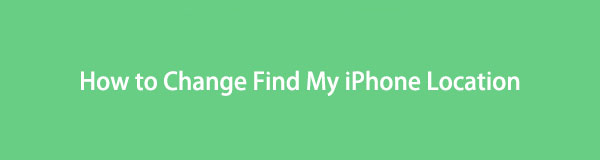

Útmutató

A FoneLab Location Changer segítségével könnyedén módosíthatja a helyeket iPhone, iPad vagy iPod Touch készüléken.
- Ennek megfelelően állítsa be bárhová a helyét iOS-eszközökön.
- Mozgassa iPhone-ját a kívánt útvonalakkal kezdő- és végpontokkal vagy anélkül.
- Különféle iOS-eszközök támogatottak.
1. rész: Az iPhone keresési helyének megváltoztatása egy másik iPhone készülékkel
Másodlagos iPhone használata a legegyszerűbb módja az iPhone keresése helyének megváltoztatásának. Csak két iPhone-t kell használnia a végrehajtásához. Ez a módszer nem igényel technikai ismereteket. De az lenne a legjobb, ha egy másik telefont vinne arra a területre, ahol szeretné, hogy a barátai megtalálják. Ebben az esetben túl sok időbe kerül. Ha két elérhető iPhone-ja van, miért nem próbálja ki ezt az eljárást? Az alábbiakban egy egyszerű, részletes útmutatót talál, hogyan kell csinálni. Kérjük, figyelmesen olvassa el és hajtsa végre azokat.
1 lépésNyissa meg a fő telefont, és indítsa el a Find My iPhone alkalmazást. Ezt követően ki kell jelentkeznie fiókjából. Ehhez csak az iPhone beállításainál kell kikapcsolnia. Csak meg kell keresnie a Beállítások ikont. Ezután válassza ki a telefonon regisztrált Apple ID fiók nevét. Később érintse meg a Find My ikont, és csúsztassa balra a csúszkát.
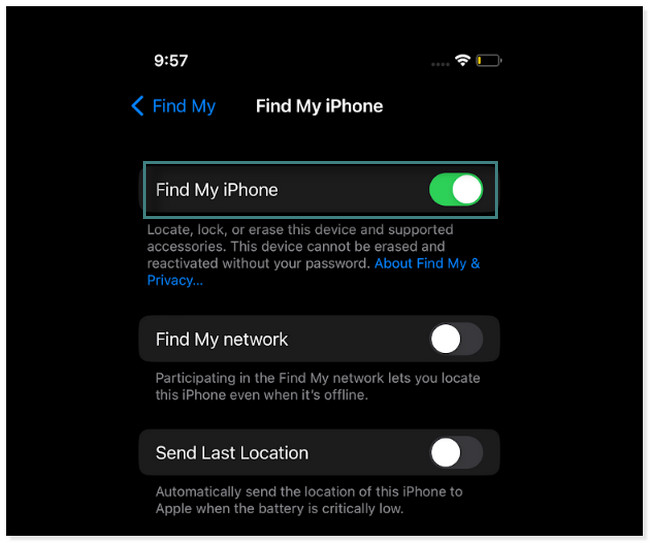
2 lépésJelentkezzen be a Find My iPhone fiókba a használni kívánt másodlagos telefonon. Kérjük, helyezze el arra a helyre, ahol el szeretné helyezni. Ez majdnem ugyanaz, mint az alkalmazás kikapcsolásának lépései. Keresse meg a beállítások alkalmazást, és érintse meg a telefonra bejelentkezett fiókot. Később érintse meg a Find My iPhone ikonra, és csúsztassa a csúszkát jobbra. Ezt követően keresse meg a Ossza meg a Saját helyet alul, és csúsztassa a csúszkát jobbra.
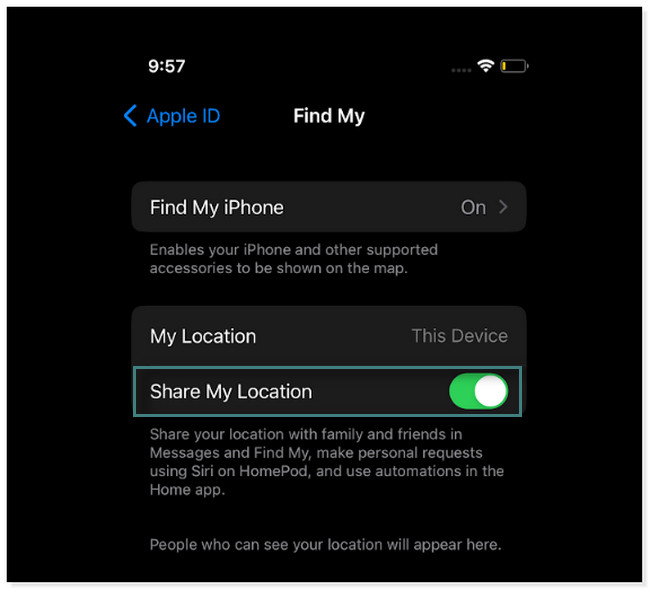
Ha úgy találja, hogy a fenti módszer nem megfelelő az Ön számára, használja az alábbi szoftvert. Nem lesz szüksége két telefonra, és elviszi őket egy másik helyre. Csak le kell töltenie. Görgessen le.
2. rész: Az iPhone-om helyének keresése a FoneLab Location Changer segítségével
FoneLab Location Changer néhány kattintással megváltoztathatja a tartózkodási helyét. Segítségével mozgathatja iPhone-ját a kívánt útvonalakon kezdő- és végpontokkal vagy anélkül. Egy másik jó dolog ebben a helyváltoztató eszközben, hogy nem kell felállnia vagy mozdulnia a helyváltáshoz. Ezenkívül biztonságosan beállíthatja iPhone-ja mozgási sebességét. Sőt, olyan AR-játékokhoz is használható, amelyeknek helyváltoztatásra van szükségük. Végül szinte az összes iOS és iPadOS eszközt támogatja.

A FoneLab Location Changer segítségével könnyedén módosíthatja a helyeket iPhone, iPad vagy iPod Touch készüléken.
- Ennek megfelelően állítsa be bárhová a helyét iOS-eszközökön.
- Mozgassa iPhone-ját a kívánt útvonalakkal kezdő- és végpontokkal vagy anélkül.
- Különféle iOS-eszközök támogatottak.
Szeretné ezt az egyedülálló szoftvert használni a Find My iPhone hely megváltoztatásához? Görgessen le, és kövesse az egyes lépéseket megfelelően.
1 lépésSzerezze be a FoneLab Location Changer alkalmazást. Csak rá kell kattintania a ingyenes letöltés gombot a főképernyő bal oldalán. Később keresse meg a letöltött fájlt, és azonnal állítsa be. Ezt követően kattintson a felszerel gombot a szoftver sikeres elindításához. Ezt követően kattintson a Rajt gombot.
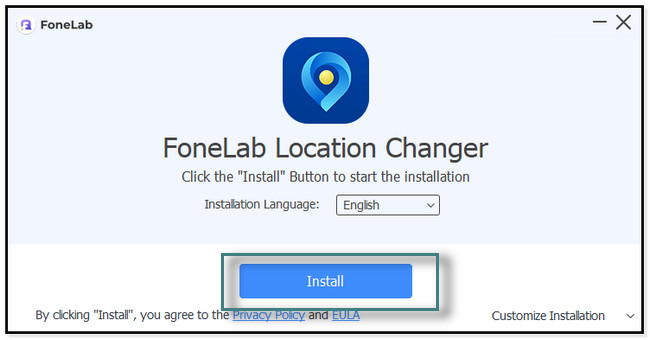
2 lépésCsatlakoztassa az iPhone készüléket a jelenleg használt számítógéphez. Ezután látni fogja az eszköz jellemzőit. A helyváltoztatáshoz ki kell választania azt a módot, amelyet a szoftverrel szeretne használni. Kattintson a Hely módosítása, Egyablakos, Több megállóés joystick mód gombok. Ne aggódj. A félreértések elkerülése érdekében a nevük alatt láthatja a leírásukat.
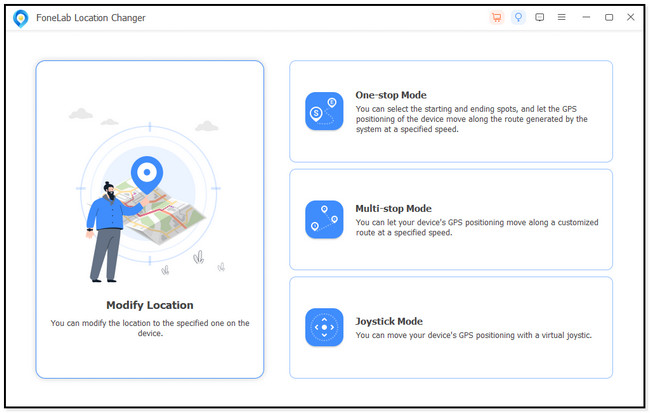
3 lépésLátni fogja a keresősávot az eszköz bal felső sarkában. Ebben az esetben csak azt a helyet kell beírnia, amelyet módosítani szeretne az aktuális tartózkodási helyével. Ezt követően kattintson a Hely megerősítése alkalmazni a változtatásokat.
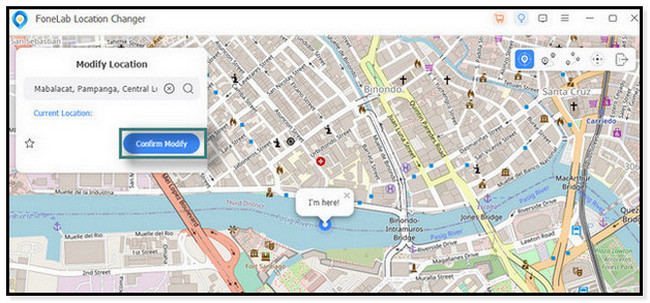
4 lépésA szoftver megkeresi a kívánt helyet. Csak meg kell várnia, amíg meglátja a Itt vagyok ikon az eszköz közepén megváltozik. Ez csak azt jelenti, hogy sikeresen megváltoztatta iPhone-ja helyét.
Megjegyzés: Indítsa el a Find My iPhone alkalmazást, és ellenőrizze, hogy a szoftver teljesen megváltoztatja-e a helyét az iPhone-on.
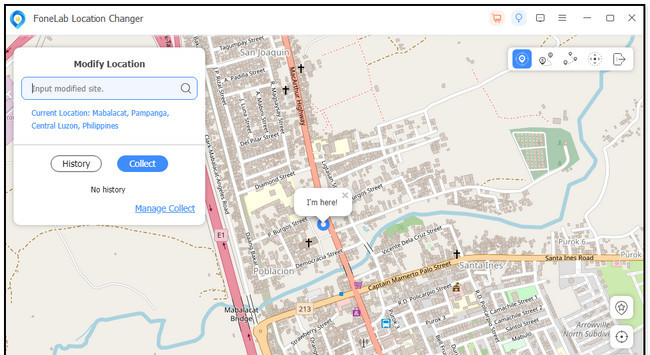

A FoneLab Location Changer segítségével könnyedén módosíthatja a helyeket iPhone, iPad vagy iPod Touch készüléken.
- Ennek megfelelően állítsa be bárhová a helyét iOS-eszközökön.
- Mozgassa iPhone-ját a kívánt útvonalakkal kezdő- és végpontokkal vagy anélkül.
- Különféle iOS-eszközök támogatottak.
3. rész Az iPhone-om helyének keresése VPN használatával
Számtalan VPN van az interneten. De ez a bejegyzés bemutatja a legjobb VPN-eket, jó App Store minősítéssel. Használhatja az Avast SecureLine VPN-t, mert az alkalmazás az Ön adatainak biztonságát helyezi előtérbe. Az alkalmazás használatakor elrejti az IP-címét, és támogatja a DNS-szivárgás elleni védelmet.
Az Avast SecureLine VPN azonban nem támogat sok szervert, és ezek csak korlátozottak. Szeretné, hogy ez a VPN módosítsa az iPhone keresése helyét? Kérjük, olvassa el az alábbi utasításokat, és tökéletesen hajtsa végre azokat a hibák elkerülése érdekében.
1 lépésNyissa meg az App Store alkalmazást, és írja be az Avast SecureLine VPN keresősávjába. Ezt követően hozzon létre egy fiókot az alkalmazásban. Csak a szükséges adatokat kell kitöltenie az alkalmazásban. Ezt követően jelentkezzen be.
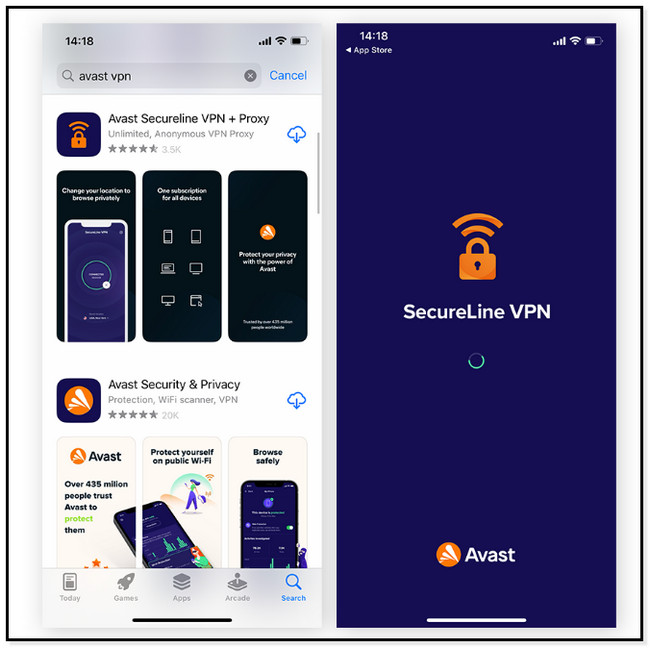
2 lépésAz alkalmazás engedélyt fog kérni bizonyos információk és konfigurációk eléréséhez. Csak annyit kell tennie, hogy megérinti az Engedélyezés gombot. Ezt követően válassza ki a Ország or Hely akarsz. Keresse meg a VPN szolgáltatások elérhető az adott helyen, és érintse meg a Csatlakozás gombot a VPN-kapcsolat létrehozásához. Később ellenőrizze, hogy a VPN működik-e az iPhone keresése megnyitásával.
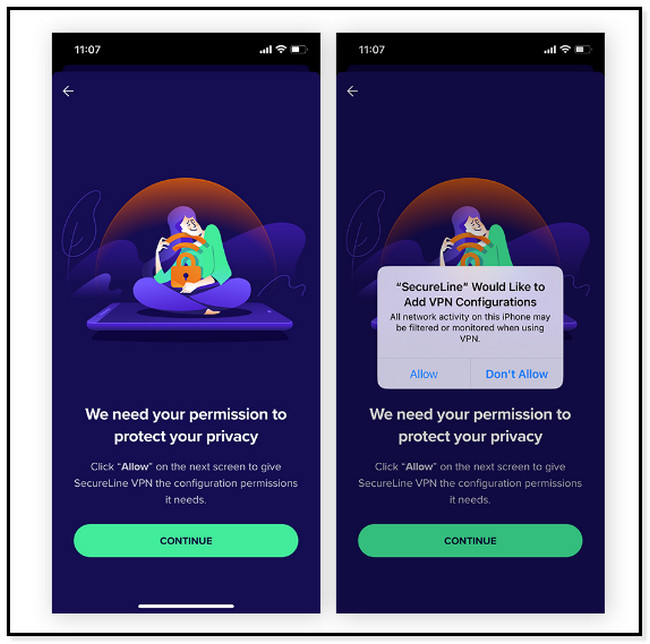

A FoneLab Location Changer segítségével könnyedén módosíthatja a helyeket iPhone, iPad vagy iPod Touch készüléken.
- Ennek megfelelően állítsa be bárhová a helyét iOS-eszközökön.
- Mozgassa iPhone-ját a kívánt útvonalakkal kezdő- és végpontokkal vagy anélkül.
- Különféle iOS-eszközök támogatottak.
4. rész. GYIK az iPhone-om helye keresésének módosításáról
1. Miért változik folyamatosan az iPhone keresése helye?
Legtöbbször a telefon helytelen dátuma és ideje miatt a helye a Find My iPhone az alkalmazás folyamatosan változik. Ebben az esetben rendszeresen ellenőriznie kell. Ezen kívül az alkalmazásnak valószínűleg új adatokat kell letöltenie. Ehhez keresse meg a beállítások az iPhone-on. Ezt követően menjen a Levél szakaszra, és koppintson a Új adatok letöltése gomb. Válaszd a Automatikus ikonra.
2. Miért gondolja a telefonom, hogy egy másik helyen vagyok?
Az elsődleges és általános ok az Helybeállítások ki vannak kapcsolva. Csak a beállítások alkalmazást iPhone-ján. Ezt követően érintse meg a Adatvédelem és biztonság ikonra és menjen a Helymeghatározás gomb. Később csúsztassa a csúszkát jobbra a bekapcsoláshoz.
Számos módja van annak, hogy megtanulja, hogyan változtassa meg tartózkodási helyét a Find My iPhone 11 és más modelleken. De FoneLab Location Changer a legjobb. A zökkenőmentes folyamat érdekében letöltheti a szoftvert. Élvezd!

A FoneLab Location Changer segítségével könnyedén módosíthatja a helyeket iPhone, iPad vagy iPod Touch készüléken.
- Ennek megfelelően állítsa be bárhová a helyét iOS-eszközökön.
- Mozgassa iPhone-ját a kívánt útvonalakkal kezdő- és végpontokkal vagy anélkül.
- Különféle iOS-eszközök támogatottak.
